Read the previous article
أنظمة ATS المدمجة
Skip to main content
Skip to menu
Skip to footer

وصف الأداة
وصف الدالة
نظام حماية الواجهة في Ekip Connect
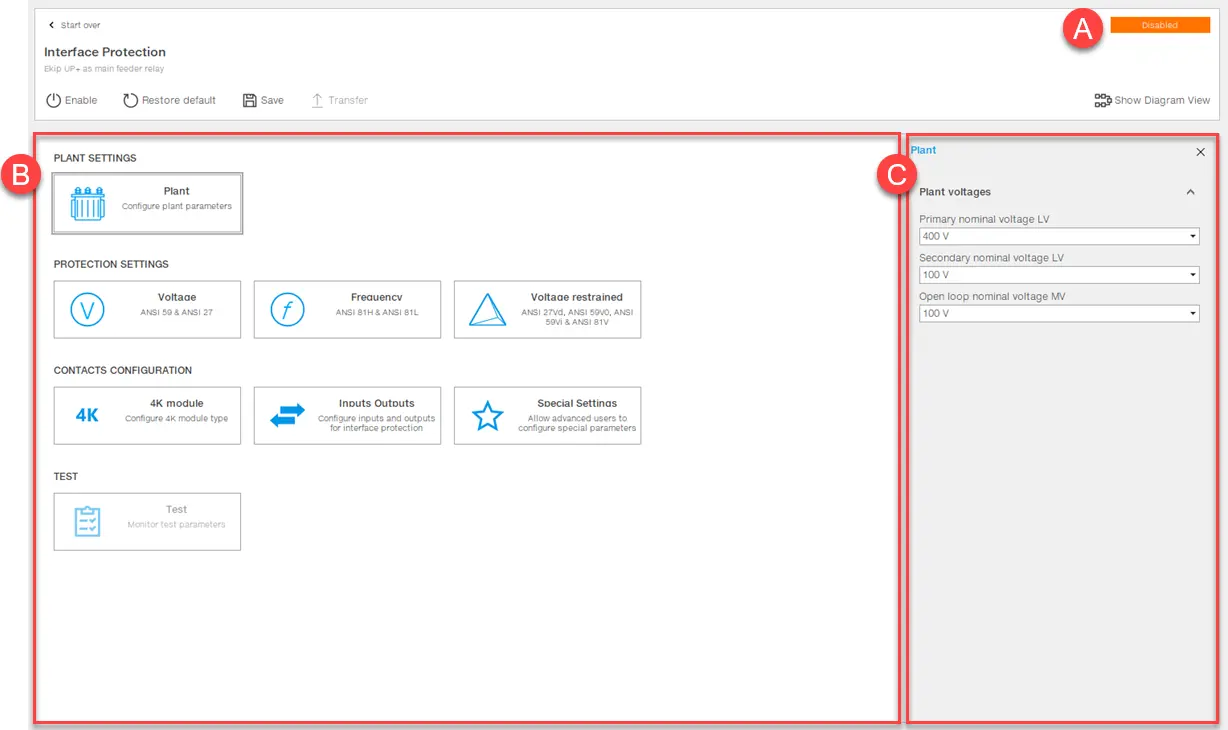
Ekip Connect
Everything in view, all under control
Select your language
Select your language
نظام حماية الواجهة
وصف الأداة
تسمح وظيفة نظام حماية واجهة IPS بإدارة الأعطال في المنشآت التي تعمل بفضل الطاقة المنتجة من مصادر الطاقة المتجددة والمحلية، خاصة غياب مصدر الطاقة، مثل عطل في جهد MV.
تتوافق الدالة مع معيار CEI 0-16.
وصف الدالة
نظام حماية الواجهة هو وظيفة تراقب التركيبات في الوقت الفعلي ويمكنها العمل بالطاقة من مصادر الطاقة المتجددة والمحلية. إذا حدث خلل في الشبكة الكهربائية، وخاصة انقطاع في التيار الكهربائي، فإن هذه الوظيفة تحمي المنشأة.
يتم التعامل مع سيناريوهين:
- الجهاز كقاطع دائرة رئيسي للشبكة (إعداد إعادة الإغلاق التلقائي للمرحلات غير متوفر).
- الجهاز كقاطع دائرة محلي للمولد (يتوفر تكوين إعادة إغلاق تلقائي للمرحيل).
تتوافق الدالة مع معيار CEI 0-16.
>> لمزيد من التفاصيل حول وظيفة نظام حماية الواجهة، يرجى الرجوع إلى المستندات 1SDH002043A1001-C المتوفرة هنا و1SDH002129A1002 المتوفرة هنا.
نظام حماية الواجهة في Ekip Connect
من Ekip Connect يمكن تنفيذ العمليات التالية:
- قم بإعداد الوظيفة بسرعة، أي إعدادات التثبيت، وإعدادات أجهزة الحماية، والمدخلات والمخرجات
المتطلبات
الوصول إلى الدالة | غير المقيد |
نوع الأجهزة التي تدعم الوظيفة | إيكيب UP، إيكيب يوب+ |
| حالة الجهاز | أي لتكوين الدالة وحفظ الإعدادات. متصلين وأتواصلون لنقل التكوين إلى الجهاز. ملاحظة: ينصح بإبقاء قاطع الدائرة في حالة مفتوحة أثناء النقل. |
| نوع الاتصال مع الجهاز | الاتصال المحلي: الاتصال عبر Ekip T&P الاتصال عن بعد: وحدة الاتصال Ekip COM TCP/Ekip COM RTU |
>> لمزيد من التفاصيل حول الأجهزة المدعومة والمتطلبات لكل منهما، يرجى الرجوع إلى الوثيقة 9AKK108467A9238 المتوفرة هنا.
كيف يبدو
ملاحظة: الصورة التالية تشير إلى الصفحة التي تظهر مع مشروع مفتوح/جديد. انظر تكوين نظام حماية واجهة الوظيفة.
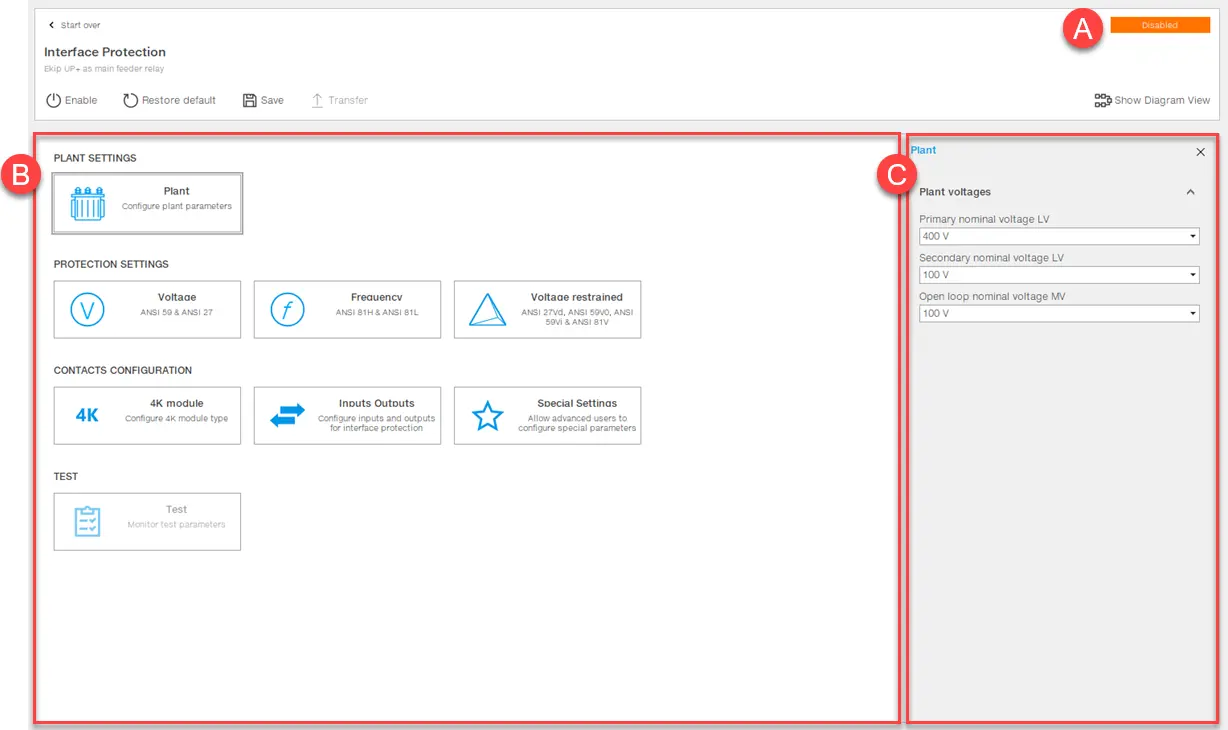
جزء | وصف |
|---|---|
| انهيار | زر لفتح مشروع آخر أو إنشاء مشروع جديد. |
| مفعل/معطل | زر لتفعيل/تعطيل الوظيفة. الحالة الحالية معروضة في [A]. |
| إعادة ضبط الإعداد الافتراضي | زر لإعادة تعيين المعلمات إلى إعدادات المصنع. |
| أنقذ | زر لحفظ المشروع على الكمبيوتر بصيغة .ips. ملاحظة: صيغة .ips هي صيغة مملوكة لا يمكن قراءتها إلا باستخدام Ekip Connect. |
| نقل | زر لنقل التكوين إلى الجهاز |
| عرض عرض المخطط / عرض عرض البلاط | زر لتغيير رؤية المنطقة [B]. |
| A | حالة الوظيفة |
| B | منطقة العناصر التي يجب تكوينها في عرض البلاط (الافتراضي) أو في عرض المخططات. |
| C | مساحة معلمات العنصر المختار في [B]. |
تكوين نظام حماية الواجهة الوظيفي
- انقر على نظام أدوات > حماية الواجهة.
- لبدء مشروع جديد، اختر نوع الجهاز ثم زر الوظيفة التي يؤديها الجهاز، أو انقر على فتح المشروع لفتح مشروع محفوظ سابقا.
- في الصفحة المعروضة، في منطقة العناصر التي سيتم تكوينها (انظر كيف يبدو)، اختر العنصر الذي سيتم تكوينه وقم بتعيين المعلمات.
- انقر على تمكين لتفعيل الوظيفة.
- لنقل التكوين إلى الجهاز، انقر على النقل.
ملاحظة: لنقل التكوين إلى قاطع الدائرة، ينصح بأن يكون قاطع الدائرة في حالة مفتوحة.
- كما هو مذكور أيضا في الرسالة التي تظهر على الصفحة، تحقق من أن الجهاز يستقبل حالة قاطع الدائرة بشكل صحيح، أي أنه في غياب الجهد، يكون المدخل 01 من وحدة Ekip Signaling 4k مفعلا، ثم انقر على نعم: في نهاية النقل، يمكن تنزيل ملف .pdf يحتوي على تقرير التكوين.